| CATEGORII DOCUMENTE |
In sistemul de operare Windows, fiecare program sau aplicatie are asociata o fereastra, prin intermediul careia se realizeaza interactiunea cu utilizatorul.
Prezentam in continuare (figura nr. 2.29) elementele ferestrelor Windows, folosind pentru exemplificare aplicatia de editare de texte Notepad - cum precizam si anterior, un program deloc sofisticat care permite scrierea de texte.
Linia de titlu este banda cea mai de sus a ferestrei (implicit, de culoare albastra). In ea este afisat titlul ferestrei (in cazul nostru, numele aplicatiei de editare de texte Notepad) si numele fisierului deschis (aici, un fisier de tip text care inca nu a fost salvat si a fost denumit automat Untitled).
Linia de meniuri este plasata imediat sub linia de titlu. Ea contine meniurile aferente aplicatiei respective.
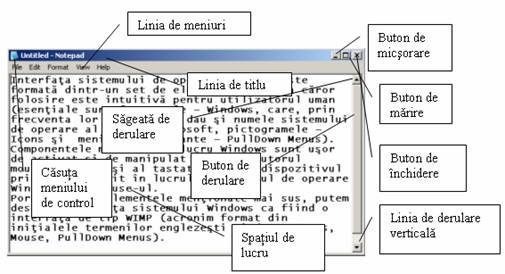
Figura nr. 2. 29 Componentele ferestrei in sistemul de operare Windows
Un meniu poate fi definit ca un grup de operatiuni (comenzi) aflate la indemana celui care lucreaza cu o aplicatie. Utilizatorul foloseste meniurile pentru a "dialoga" cu aplicatia respectiva. Meniurile pot contine submeniuri, comenzi si optiuni - componente prezentate in figurile nr. 2.30 si 2.31.
Liniile de defilare (derulare) apar in partea de jos si din dreapta a ferestrei, permitand deplasarea pe orizontala si respectiv pe verticala atunci cand informatiile din fereastra depasesc cadrul acesteia. Pentru vizualizarea continutului fisierului se folosesc butonul de derulare sau sagetile situate la extremitatile liniilor de defilare.
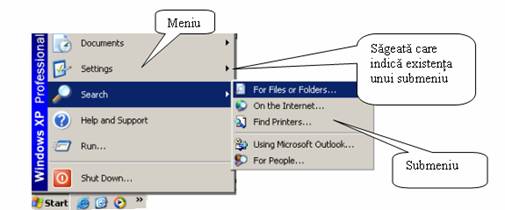
Figura nr. 2. 30 Meniu cu submeniuri
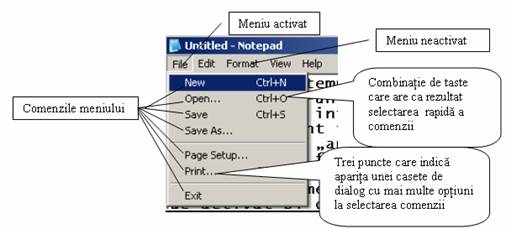
Figura nr. 2. 31 Meniul combinat al aplicatiei Notepad
Butoanele sunt elemente care determina declansarea unei operatiuni. Ele sunt de trei tipuri:
butoane de marire sau micsorare;
butoane de optiuni;
butoane de comanda.
Butoanele de marire/micsorare ale unei ferestre sunt prezentate in figura nr. 2.29. Prin activarea lor se obtine redimensionarea ferestrei in functie de necesitatile utilizatorului.
Micsorarea unei ferestre active se face cu ajutorul butonului de micsorare (Minmize), situat in coltul din dreapta sus al ferestrei. Dupa micsorare, fereastra nu se inchide, ci se transforma intr-un buton aflat pe bara de operatii. Ea poate fi reactivata prin apasarea pe butonul respectiv.
Marirea unei ferestre, in asa fel incat ea sa acopere intreaga
suprafata a monitorului, se face cu ajutorul butonului de marire (Maximize), din acelasi grup din partea
dreapta-sus. Daca se doreste revenirea la dimensiunea anterioara, se va apasa
pe acelasi buton, care isi schimba atat aspectul (din ![]() in
in ![]() ), cat si
denumirea din Maximize in Restore.
), cat si
denumirea din Maximize in Restore.

Figura nr. 2. 32 Micsorarea, marirea, redimensionarea, mutarea si inchiderea unei ferestre
Redimensionarea ferestrei poate fi facuta astfel:
pe lungime: cursorul mouse-ului se plaseaza pe marginea din stanga sau din dreapta a ferestrei. Cand cursorul isi schimba forma intr-o sageata neagra, cu doua capete, se trage in directia dorita (spre stanga sau dreapta);
pe inaltime: cursorul mouse-ului se plaseaza pe marginea de sus sau de jos a ferestrei. Cand pointerul isi schimba forma intr-o sageata neagra, cu doua capete, se trage in directia dorita (sus sau jos);
pe lungime si inaltime, simultan: cursorul se plaseaza pe un colt al ferestrei. Cand el isi modifica forma, devenind o sageata oblica, cu doua capete, se trage in directia dorita.
Mutarea ferestrei se face prin plasarea cursorului mouse-ului pe linia ei de titlu. Cu butonul din stanga al mouse-ului apasat, fereastra poate fi "trasa" in zona dorita.
Inchiderea unei ferestre se face prin apasarea
butonului cu semnul x (![]() ) din setul de
butoane din dreapta sus.
) din setul de
butoane din dreapta sus.
In sistemul de operare Windows, nu este necesara inchiderea unei aplicatii (si implicit a unei ferestre) pentru a lucra cu o alta. Mai multe aplicatii (ferestre) pot fi deschise simultan, dar numai una dintre ele (cea in care se lucreaza la un moment dat) va fi activa. Restul ferestrelor vor fi prezente, in forma lor micsorata, pe bara de operatii (taskbar) - vezi figura nr. 2.33. Ele pot fi activate la dorinta utilizatorului, prin click de mouse pe butonul aferent lor. O alta modalitate de comutare intre ferestrele deschise la un moment dat este apasarea simultana a tastelor Alt si Tab. Ca urmare a acestei combinatii de taste, se deschide o fereastra de dimensiuni mici, din care se alege pictograma corespunzatoare aplicatiei in care se va lucra ulterior.
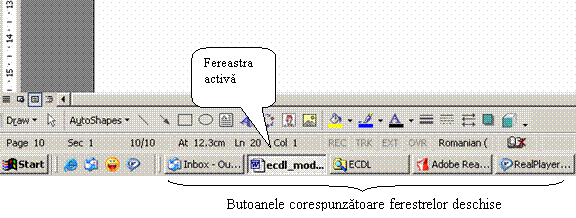
Figura nr. 2. 33 Mai multe ferestre deschise simultan
|
Politica de confidentialitate | Termeni si conditii de utilizare |

Vizualizari: 1891
Importanta: ![]()
Termeni si conditii de utilizare | Contact
© SCRIGROUP 2024 . All rights reserved